8. fejezet Zene, útmutatást ipad ios 7 vélemények icanto
iTunes Radio
Rádióállomások - egy jó módja annak, hogy felfedezzék az új zene között különböző műfajok. Ön is létrehozhat saját station alapul egy adott előadó, műfaj, vagy a dal. Lásd. ITunes Match.
FIGYELEM. Fontos információk a megelőzése hallásvesztés, lásd.: Fontos biztonsági információk.
Megjegyzés. iTunes Radio nem érhető el minden régióban. További információ a iTunes Radio cm. Support.apple.com/kb/HT5848?viewlocale=ru_RU egy weblapon
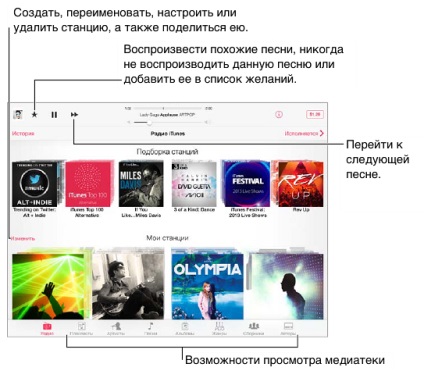
Amikor egy állomás van kiválasztva, és játszik dalokat „végzett” képernyő lemezborítót és lejátszási vezérlők. Kattintson. többet megtudni a növények, hogy hozzon létre egy új, az állomás létrehozását vagy megosztani. Lásd. Földre száll, iCloud, és egyéb módszereket a transzfer anyagok.
Készítsen állomások alapján egy adott előadó, műfaj, vagy a dal. Kattintson az „Új állomás” a képernyőn iTunes Radio. Válassz egy stílust, vagy rákereshetünk kedvenc előadó, dal vagy műfaj.
Ami a saját állomást. A „végzett” képernyőn nyomja. majd az egyik paraméter az új állomás.
Befolyásolja a kiválasztás a következő dal. Kattintson. majd nyomja meg a „Play hasonló”, vagy „Ne játssz a dalt.” Azt is hozzá a dalt az iTunes listáját vágyak.
Ugrás a következő dalt. Kattintson. Akkor csak korlátozott számú dalt óránként.
Szerkesztése az állomások. Kattintson a „Szerkesztés” gombra. Akkor hozzáadni vagy eltávolítani a művészek, dalok, műfajok, vagy akár törölni egy állomást.
Vásárlás dalokat a saját könyvtár. Kattintson az ár gombot.
Első zenei
A zeneletöltés és egyéb audio iPaden.
- Vásároljon és tartalmat letölteni az iTunes Store. A „Zene” programot, kattintson a „Shop”. Lásd fickó. 22, az iTunes Store.
- iTunes a felhőben. A bejáratnál az iTunes Store, az összes korábban megvásárolt anyagok automatikusan megjelenik a „Music” program. Lásd. A szolgáltatás iCloud.
- Tartalom szinkronizálása az iTunes a számítógépen. Lásd. Szinkronizálni az iTunes.
- A tárolási könyvtár az iCloud, akkor az iTunes Match. Lásd. ITunes Match.
Tudod hallgatni a audio tartalmak a beépített hangszóró, fülhallgató, melyhez a fejhallgató-csatlakozó vagy a vezeték nélküli sztereó Bluetooth csatlakoztatva iPad. Amikor csatlakozik egy vezetékes vagy vezeték nélküli fejhallgató hangzás a beépített hangszóró nem tartozék.
A képernyőn „végzett” megjeleníti az aktuális zeneszám és lejátszási vezérlők.
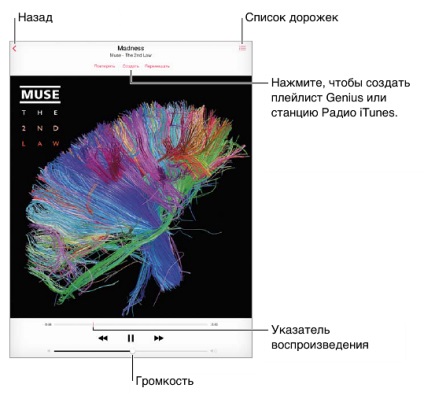
Megy minden ponton a dalban. Húzza a csúszkát, hogy játsszon. Mozgassa az ujját a képernyőn, hogy csökkentse a görgetés sebessége.
Keverés. Kattintson a „Shuffle”, hogy „teljesített” képernyőn a zeneszámok lejátszása véletlen sorrendben.
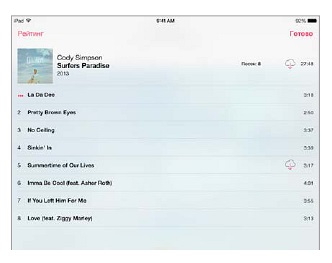
A kijelző lejátszási vezérlők a zár képernyőn zenét, míg egy másik programot. Húzza felfelé az ujját az alsó széle a képernyő megjelenítéséhez az ellenőrző pont. Lásd. Ellenőrző pont.
Zene lejátszása a sztereó AirPlay és az Apple TV. Nyissa meg a vezérlő elemet, majd nyomja meg a gombot. Lásd. A AirPlay technológia.
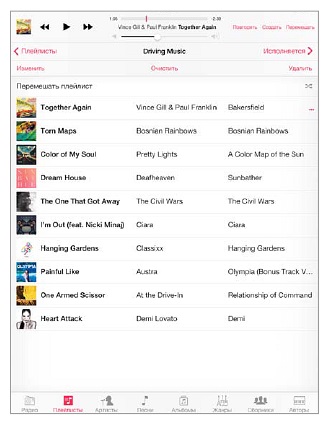
Lejátszási lista szerkesztése. Válassza ki a lejátszási listát, majd kattintson a „Szerkesztés”.
- Dalok hozzáadása. Kattintson.
- Dalok törlése. Kattintson. majd kattintson a „Törlés” gombra. Dalok törlése a lejátszási lista nem törli a iPad.
- Sorrendjének megváltoztatása dalokat. Drag.
A tisztítást vagy eltávolítás létrehozott lejátszási lista a IPAD. Válasszon ki egy lejátszási listát, és kattintson a „Törlés” vagy a „Törlés” gombra.
Eltávolítása az iPad dalokat. Kattintson a „Song”, húzza a dalt, és kattintson a „Törlés” gombra. A dal eltávolítjuk a iPad, de nem az iTunes könyvtár a Mac vagy Windows PC, vagy iCloud.
Genius - mindezt az Ön számára
Keverjük Genius - olyan dalok gyűjteménye, egy zenei műfaj, mely újra a könyvtárból minden alkalommal, amikor hallgatni keverjük össze.
Használata Genius. Bekapcsolása Genius iTunes a számítógépen, majd szinkronizálja iPad iTunes. Genius Mixes rendszer automatikusan szinkronizálja, kivéve, ha úgy dönt, hogy kézzel kezelni a zenét. Genius lejátszási listákat is automatikusan szinkronizálni.
Ahhoz, hogy hozzon létre egy lejátszási listát Genius. Nyissa meg a listát, majd kattintson a „Playlist Genius», és válasszon egy dalt. Akkor is, kattintson a „Create”, hogy „teljesített” képernyőn, majd nyomja meg a „Genius Playlist”.
- Cseréje a lejátszási lista egy másik dalt. Kattintson az „Új” és válassza ki a dalt.
- Frissítse a lejátszási listát. Kattintson az "Update".
- Mentése a lejátszási lista. Kattintson a „Mentés”. A lejátszási lista mentésre alatt a kiválasztott dalokat és tudomásul veszi.
Genius lejátszási listákat, létrehozta az iPad tablet számítógépre másolt alatt iTunes szinkronizáció.
Megjegyzés. Miután a Genius lejátszási listát másolják az iTunes, akkor nem lehet törölni az iPad tablettát. Változtatni a lejátszási lista nevét, kikapcsolja a szinkronizálást, és törölje a lejátszási listát az iTunes segítségével.
Törlése mentett lejátszási lista Genius. Válassza ki a lejátszási listát Genius, majd kattintson az „Eltávolítás”.
Ahhoz, hogy a zenelejátszást, akkor Siri (iPad 3. generációs vagy újabb). Lásd. Használata Siri.
Használata Siri zenélni. Nyomja meg és tartsa lenyomva a „Home”.
- Zene lejátszása vagy szüneteltetése lejátszást. Mondjuk a «játék» (lejátszás) vagy «szünet zene» (szünetelteti a zenét). A lejátszás szüneteltetéséhez, mondjuk «szünet» (szünet), «szünet zene» (szünetelteti a zenét), vagy «ütköző» (Stop). Azt is lehet mondani «következő dal» (következő dal) vagy «előző dal» (előző zeneszám).
- Játék az album, szám egyetlen előadó vagy lejátszási listát. Mondjuk a «játék» (játék), akkor azt mondják, «album» (album), «művész» (színész) vagy «lejátszási lista» (lejátszási lista), majd - a neve vagy cégneve.
- A keverést az aktuális lejátszási listát. Mondjuk «shu @ e» (shuffle).
- Információ keresése az aktuális dalt. Mondjuk «mit játszik» (játszik), vagy «ki énekli ezt a dalt» (ki énekli a dalt), akkor is kérheti «Ki ez a dal» (amelynek dal van).
- Segítségével Genius játszani hasonló dal. Mondjuk a «Genius» vagy «játszani több dalt, mint ez» (több hasonló dal).
iTunes Match
Miután előfizetés zenefájlok és Genius Mixes menti a iCloud. A részleteket lásd. Www.apple.com/ru/itunes/itunes-match/ a weboldalon.
Bekapcsolása az iTunes Match szolgáltatást. Válassza a "Settings"> "Zene". Ha a szolgáltatás iTunes Match zene szinkronizált adat törlődik az iPad.
Megjegyzés. Ha az iTunes Match funkció engedélyezve van, a hiányzó szabad zene automatikusan eltávolítjuk a iPad, kezdve a legrégebbi és ritkán hallgatott dalokat. Ikonok iCloud () újra a távoli zeneszámokat és albumokat, rámutatva, hogy a törölt dalok és albumok még letölthetők iCloud, de nem tárolja a iPad.
Eltávolítása letölthető zeneszámok. Húzza balra, majd kattintson az „Eltávolítás”.
A kijelző csak a zene letöltött iCloud. Válassza a „Settings”> „Zene”, és törölje a „Show all zene.”
Program beállítások "Music"
Válassza a „Settings”> „Zene” beállítani a „Music” program az alábbiak szerint.
- Sound Check (hogy normalizálják a hangerőt audio tartalom).
- Equalizer.
Megjegyzés. EQ beállításai hatással vannak a hangkimenet, beleértve kimenet a fejhallgató-csatlakozó és AirPlay. Ezeket a beállításokat alkalmazzuk, rendszerint a zenét játszott a program „Music”.
- Csoportosítás albuma.
A hangerő beállítása. Válassza a "Settings"> "Music"> "Volume Limit".
Megjegyzés. Egyes országokban az Európai Unió az iPad akkor kaphat egy figyelmeztetés, ha a hangerő meghaladja az EU biztonsági előírások a tárgyalásra. A hangerő beállításához e szint fölé, akkor szükség lehet elengedni egy rövid ideig a hangerő gombot. Korlátozza a maximális hangerőt, hogy ezt a szintet, válassza a „Beállítások>” Music „>” Limit. Volume "akkor engedélyezze a" Limit. EU „kötet. Annak megakadályozása érdekében változás hangerejét mérsékli, válassza a „Beállítások”> „Általános”> „korlátozások”.
Hozzáférés korlátozása a hangerő módosításához limit. Válassza a „Settings”> „Általános”> „korlátozások”> „Volume Limit”, majd a „változások elkerülése érdekében.”